
Штампач ЛасерЈет 1160 један је од производа који је развио ХП. Када први пут повежете такву опрему са рачунаром, мораћете да преузмете управљачке програме како бисте осигурали њихову тачну интеракцију. Постоји пет метода које вам могу помоћи да обавите посао. Предлажемо да се детаљније зауставимо на сваком од њих, тако да можете пронаћи одговарајући и применити га без проблема.
Проналажење и инсталирање управљачких програма за штампач ХП ЛасерЈет 1160
У оквиру данашњег материјала нећемо се задржавати на инсталацији дотичних датотека путем ЦД-а који долази уз штампач. То је због чињенице да овој опцији није потребна детаљна студија, а такође се губи и њена важност, јер сада на многим рачунарима једноставно нема погона који чита дискове.
1. метод: Званична страница подршке за ХП ЛасерЈет 1160
Први начин на који желимо да разговарамо је коришћење странице ХП подршке, на којој се налази сав софтвер за апсолутно све подржане производе, укључујући ХП ЛасерЈет 1160. Овај метод неће потрајати дуго ако тачно следите доленаведена упутства.
- Користите горњу везу да бисте отишли на главну страницу веб локације за подршку. Овде кликните на одељак „Софтвер и управљачки програми“.
- Идентификујте тип производа кликом на одговарајућу икону.
- Активирајте курсор на обрасцу за претрагу и унесите име модела уређаја за штампање у ред. Изаберите одговарајућу од резултата који се приказују.
- Подразумевано се тренутни оперативни систем открива аутоматски, али понекад се то можда неће догодити исправно или вам је потребан инсталациони програм за другу верзију. У овом случају кликните леви тастер миша на натпис „Изаберите други ОС“.
- Приказаће се посебна табела. У реду "Оперативни систем" наведите Виндовс или други ОС, а у "Верзија" одредите склоп узимајући у обзир дубину бита.
- Затим проширите листу управљачких програма да бисте видели доступне верзије.
- Изаберите најновију или најбољу верзију, а затим кликните на "Преузимање".
- Започеће преузимање архиве или ЕКСЕ датотеке. По завршетку преостаје само да покренете инсталациони програм и следите тамо дата упутства да бисте се успешно носили са инсталацијом управљачких програма.
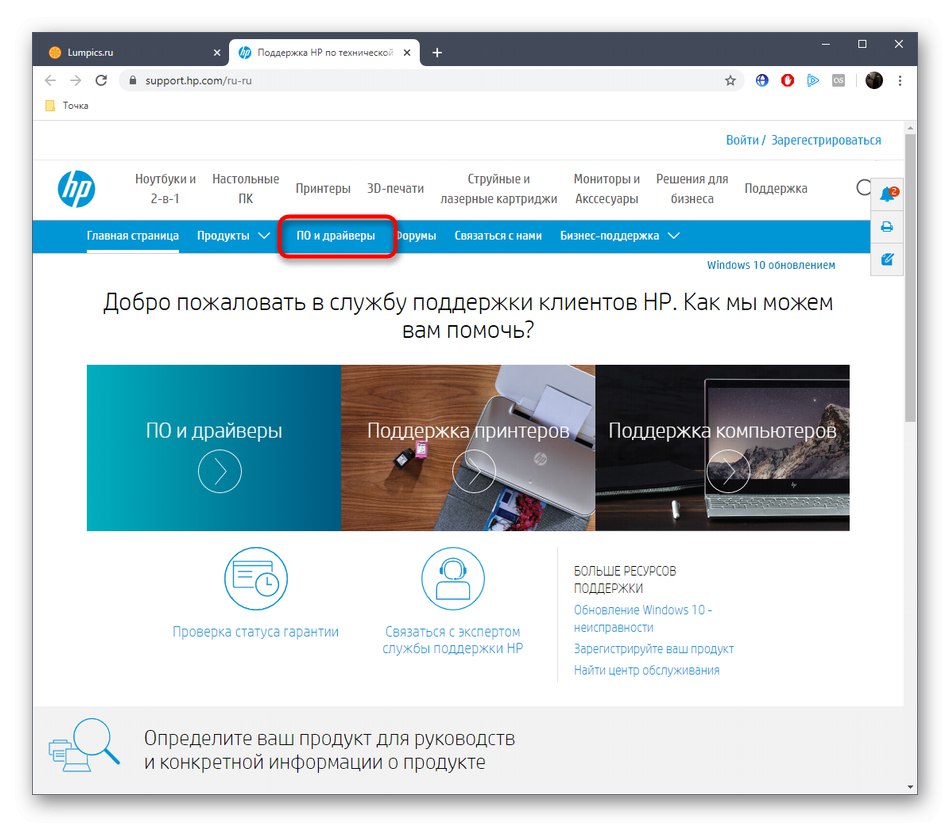
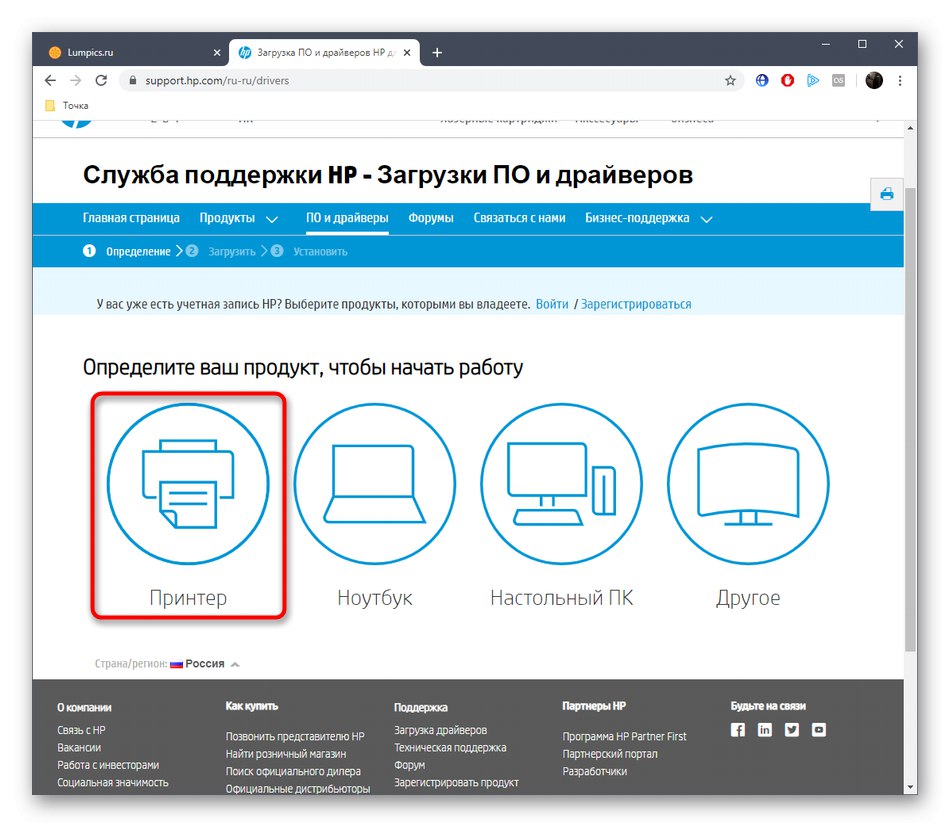
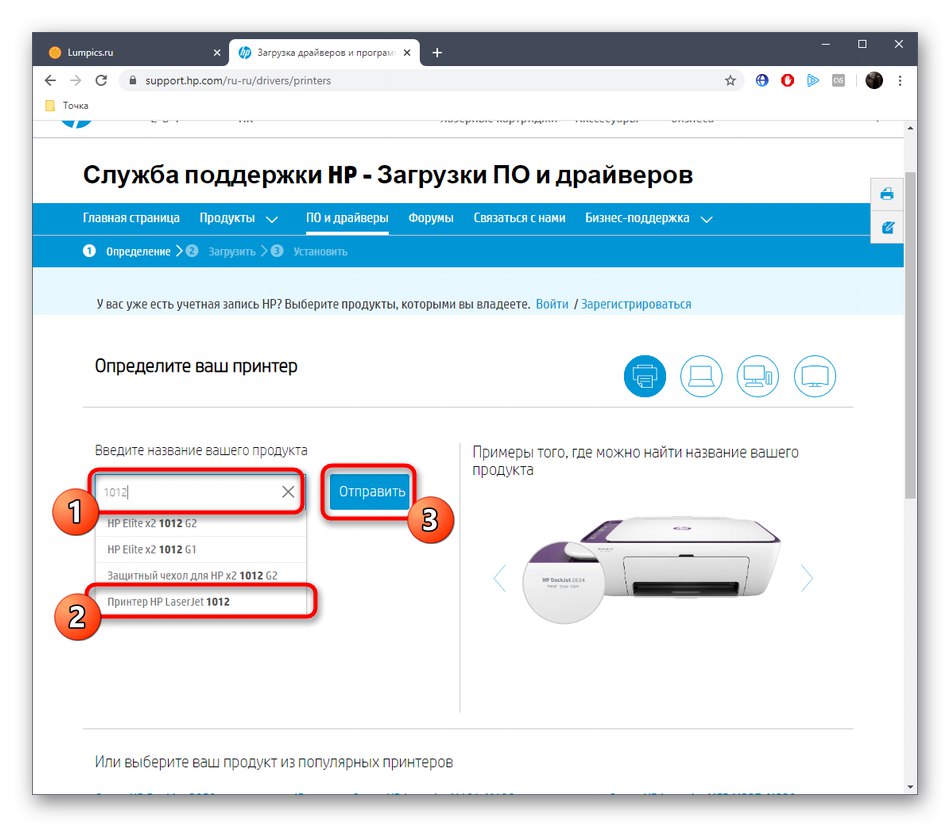

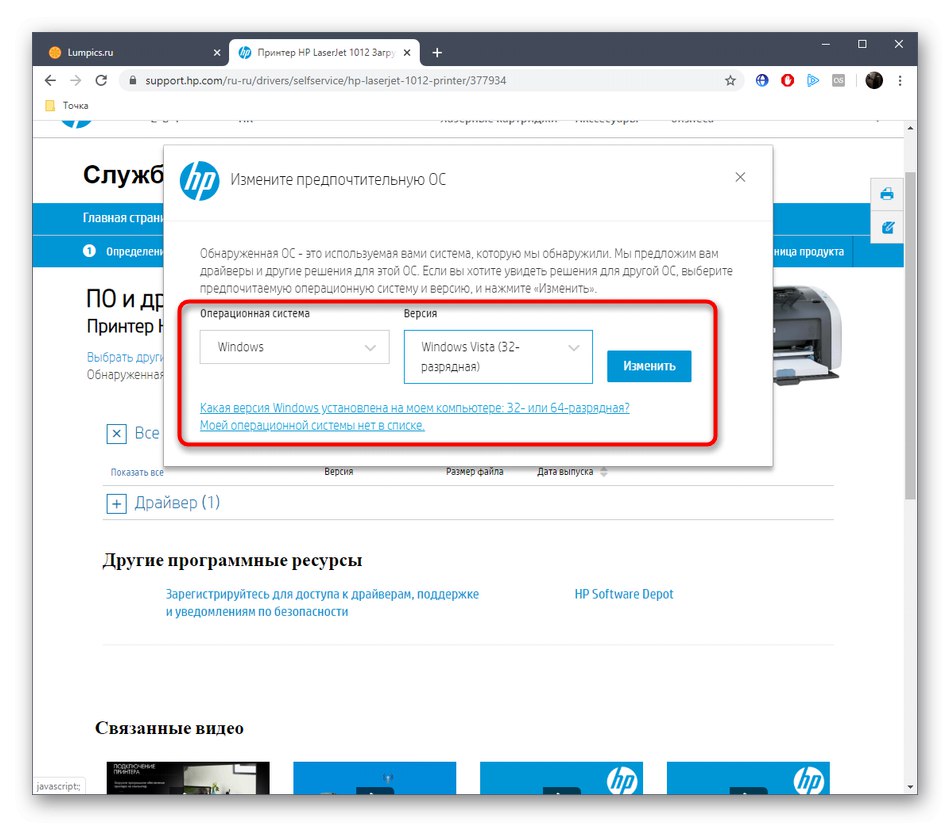
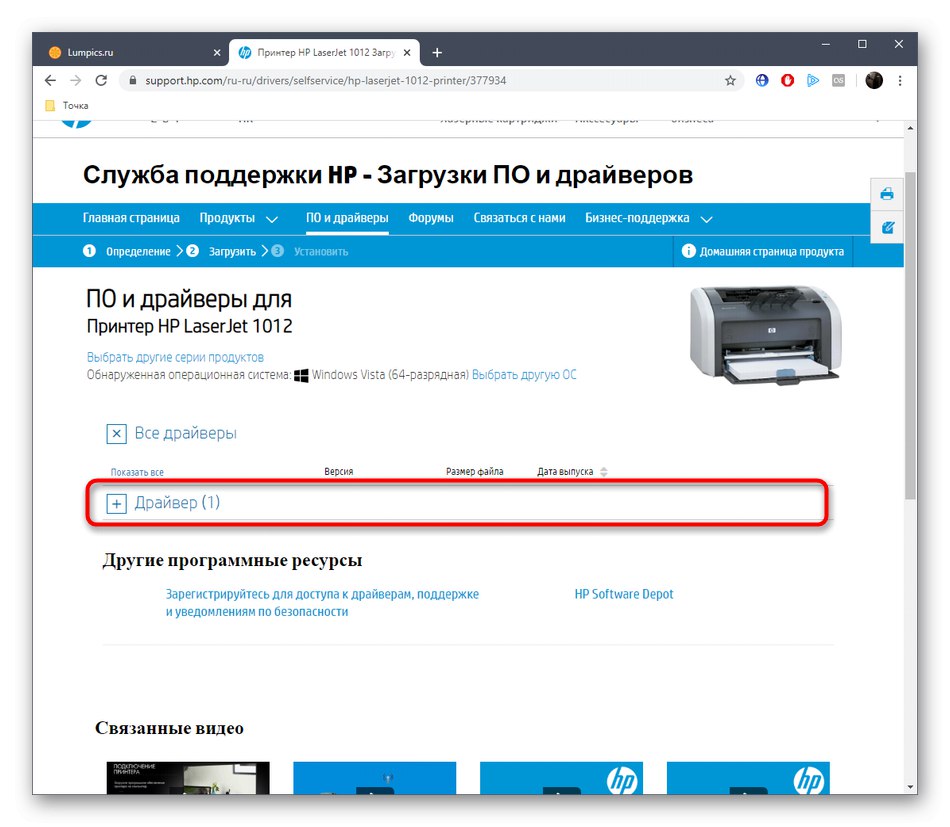
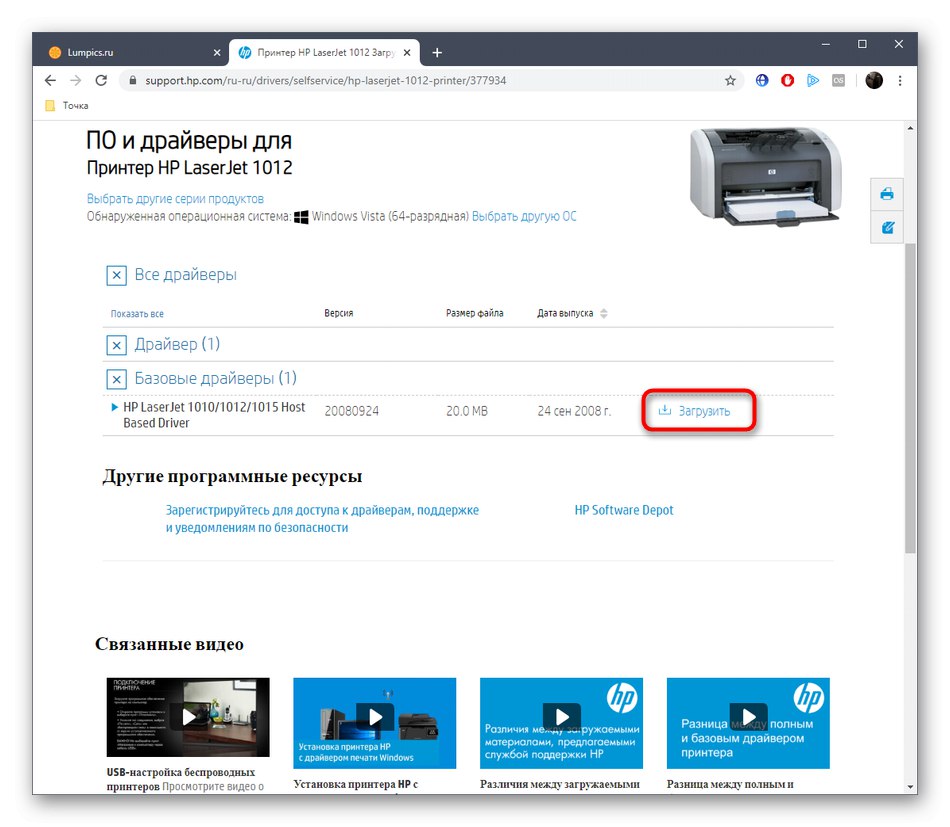
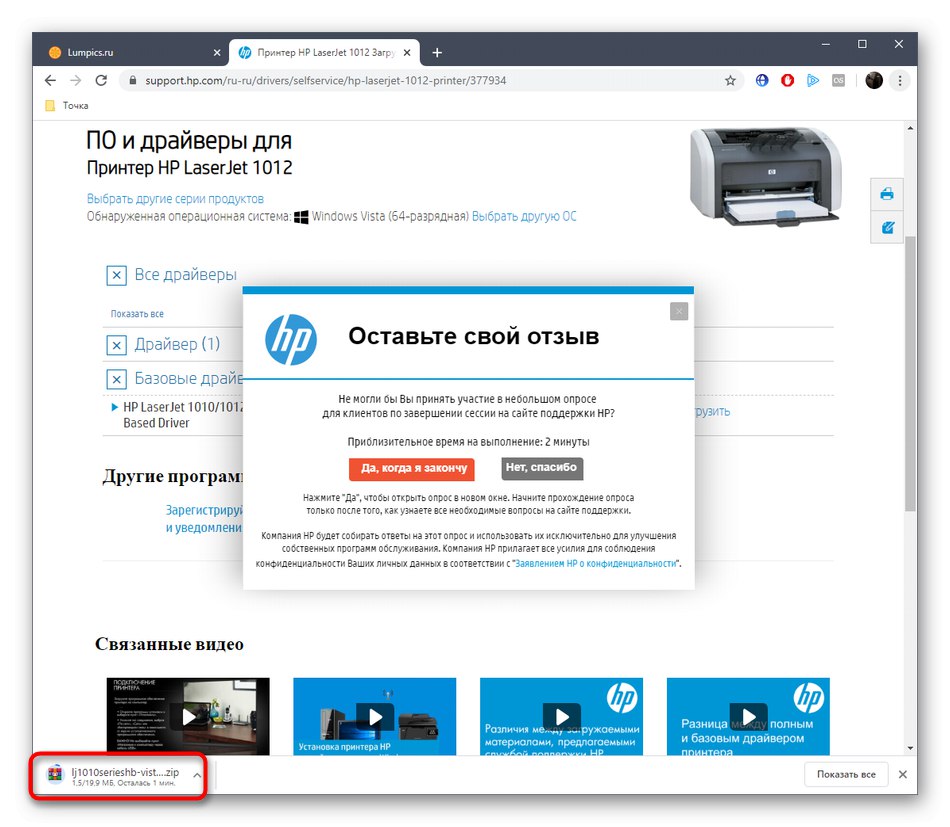
Ако је током инсталације управљачког програма штампач био повезан са рачунаром и укључен, поново се повежите поновним покретањем тако да је сада исправно откривен у ОС-у. Поред тога, препоручује се покретање пробног штампања како би се осигурало да уређај нормално функционише.
2. метод: ХП Суппорт Ассистант
Као што знате, ХП се бави развојем других уређаја, као што су преносни рачунари или рачунари. Сходно томе, креатори су заинтересовани да осигурају удобан рад са таквом опремом. Да би то учинили, издали су услужни програм ХП Суппорт Ассистант, који је дизајниран за аутоматско проналажење и ажурирање управљачких програма уређаја, укључујући ХП ЛасерЈет 1160.
Преузмите ХП Суппорт Ассистант са званичне веб локације
- Да бисте преузели поменути услужни програм, следите везу која се налази изнад и користите наменско црвено дугме на страници која се појави.
- Одмах након клика започиње преузимање извршне датотеке која делује као инсталатер. Када се преузимање заврши, покрените га да бисте започели инсталирање програма.
- Отвориће се прозор за инсталацију са основним информацијама. Проучите га и одмах наставите даље кликом на дугме "Следећи".
- Потврдите услове уговора о лиценци да бисте наставили са инсталацијом.
- Сачекајте док се све компоненте не изваде.
- Након тога, сам услужни програм ће се додати ОС-у у аутоматском режиму.
- Након покретања кликните на „Провери да ли постоје исправке и поруке“.
- Ова операција ће потрајати неколико минута јер програм прво треба да провери уређаје, а затим се повеже са главним сервером да би тражио исправке.
- Ако су управљачки програми пронађени, дугме „Ажурирања“ у плочици опреме ће постати активна. Кликните га левим тастером миша.
- Означите поља за важне ставке и кликните на "Преузети и инсталирати".
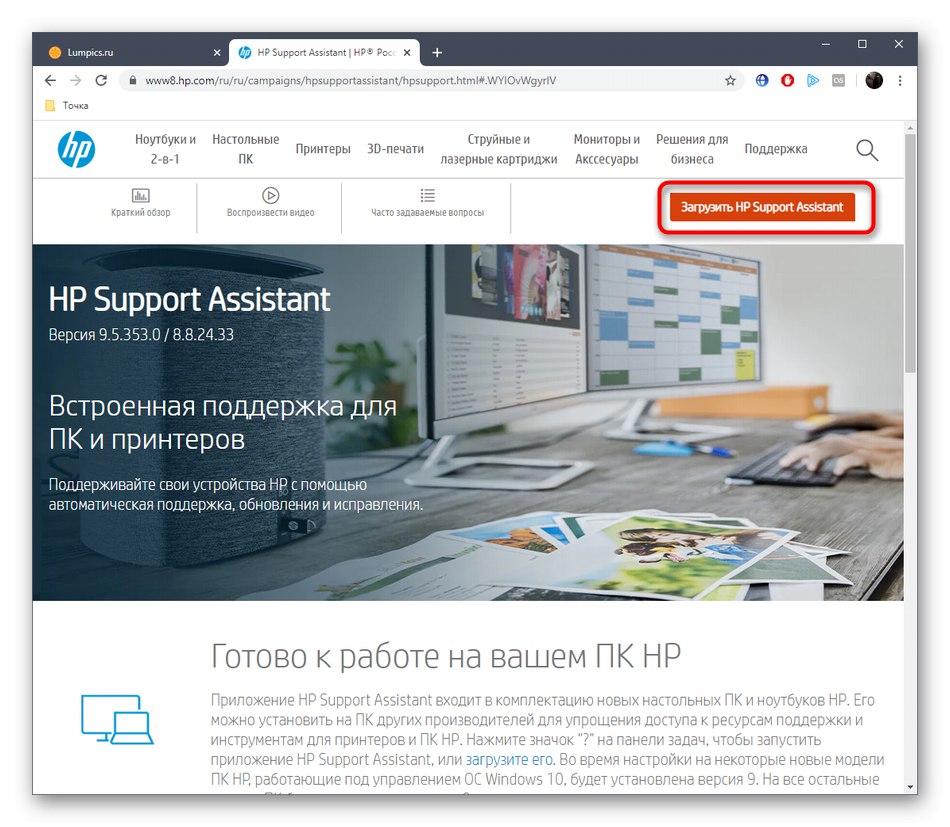
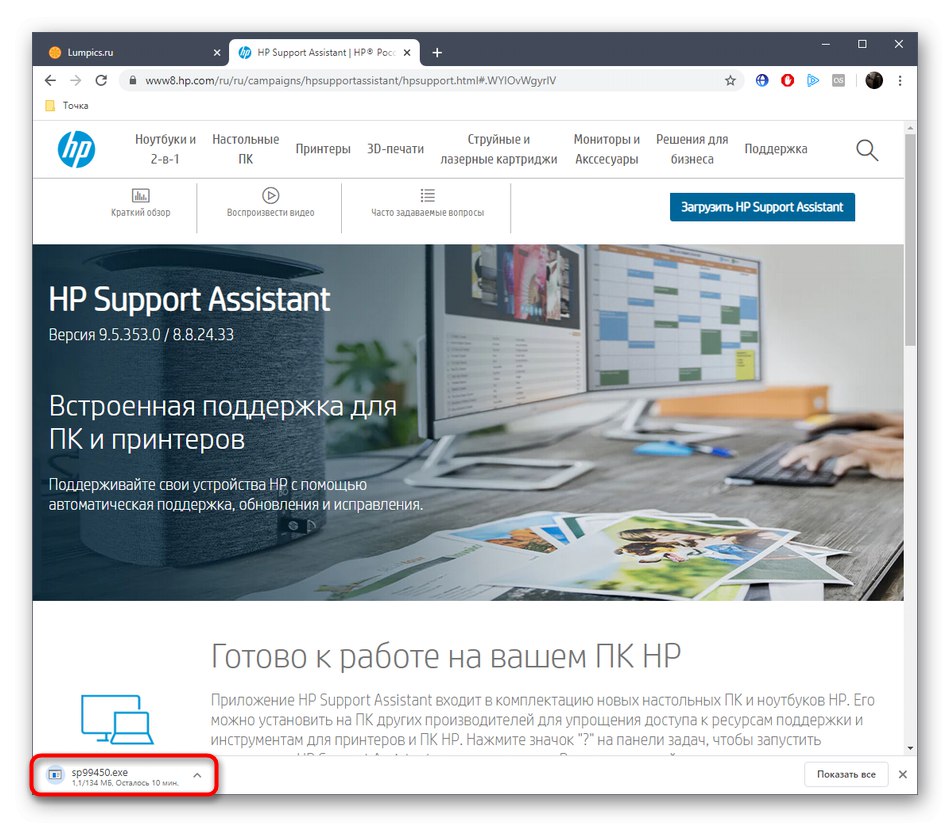
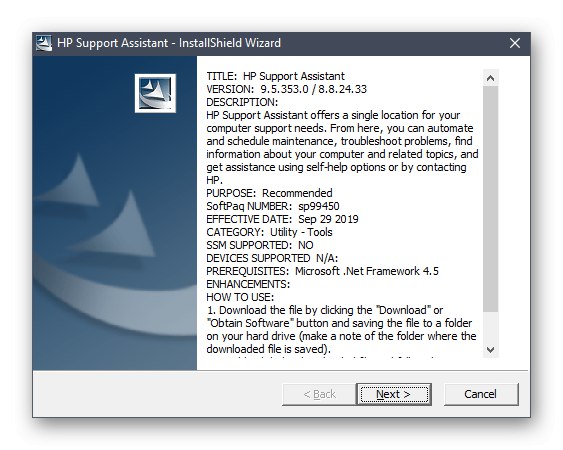
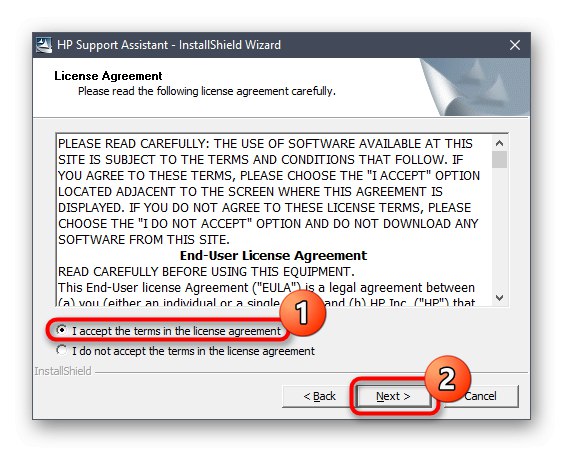
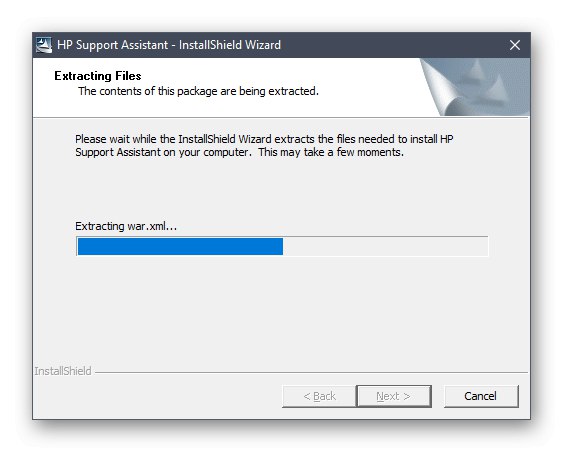
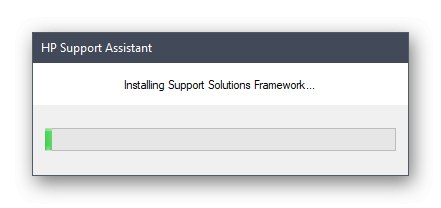
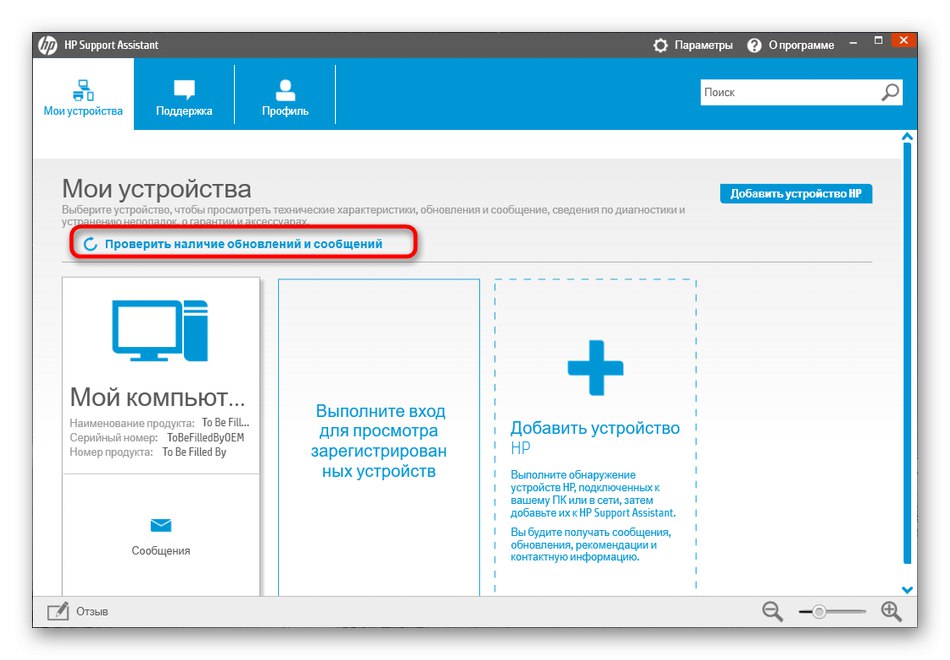
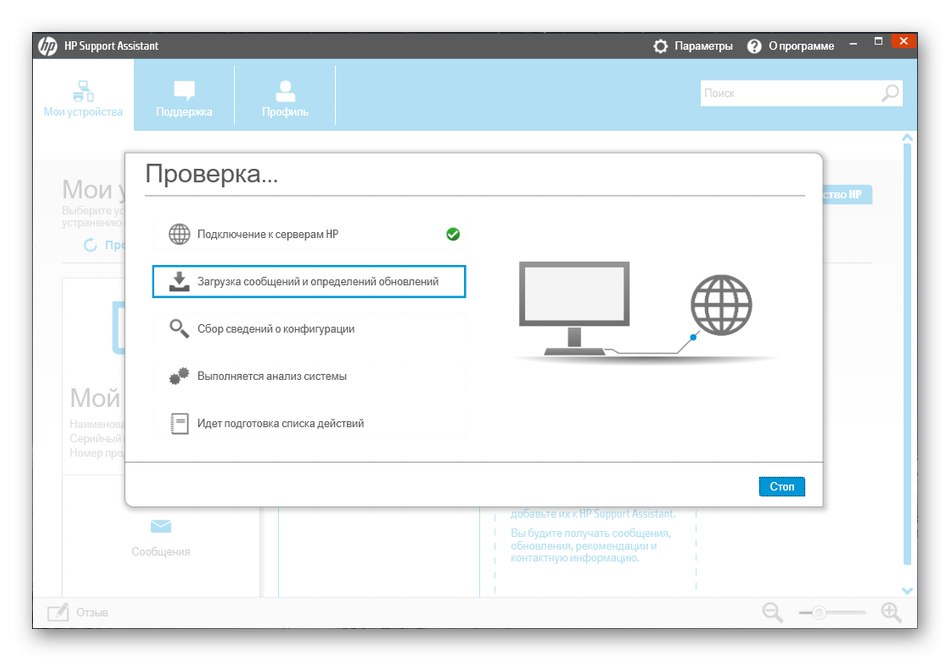
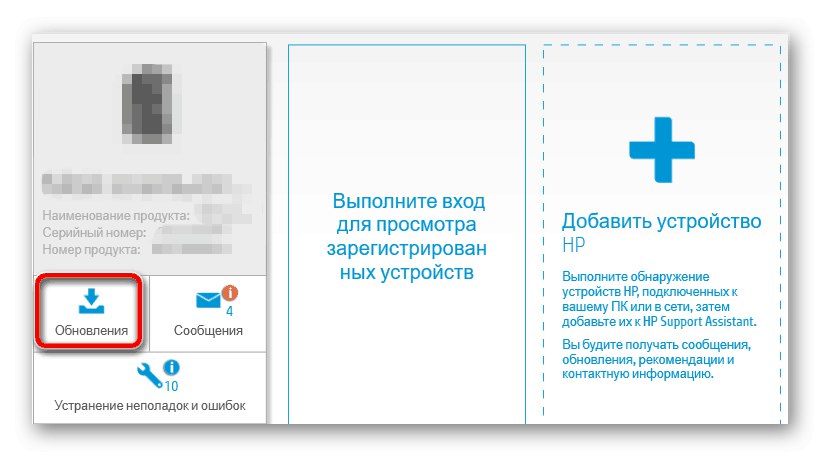
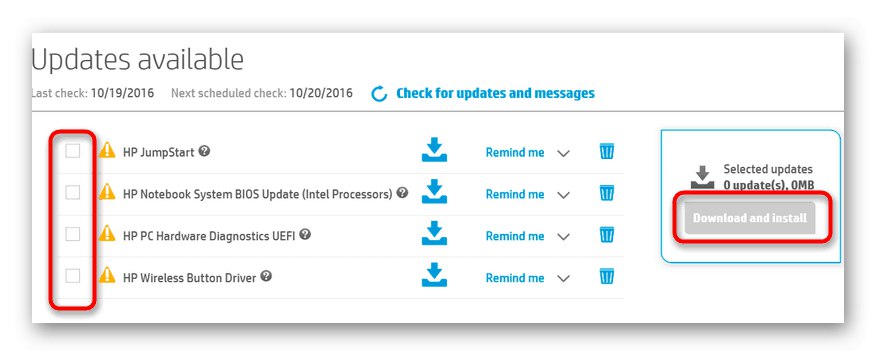
Бићете обавештени да је инсталација била успешна, што значи да можете безбедно да започнете интеракцију са штампачем након што га поново покренете и направите пробни отисак.
3. метод: софтвер независних произвођача
Постоји низ посебних програма чији су се програмери фокусирали на проналажење и инсталирање управљачких програма за уграђене компоненте и периферне уређаје. То укључује штампаче, укључујући и наш тренутни модел. Корисник мора само да повеже опрему са рачунаром и изврши скенирање самог софтвера тако да пронађе и инсталира најновије верзије датотека. Предлажемо вам да се упознате са детаљним описом ове операције у нашем одвојеном чланку, где је аутор узео за пример ДриверПацк Солутион.
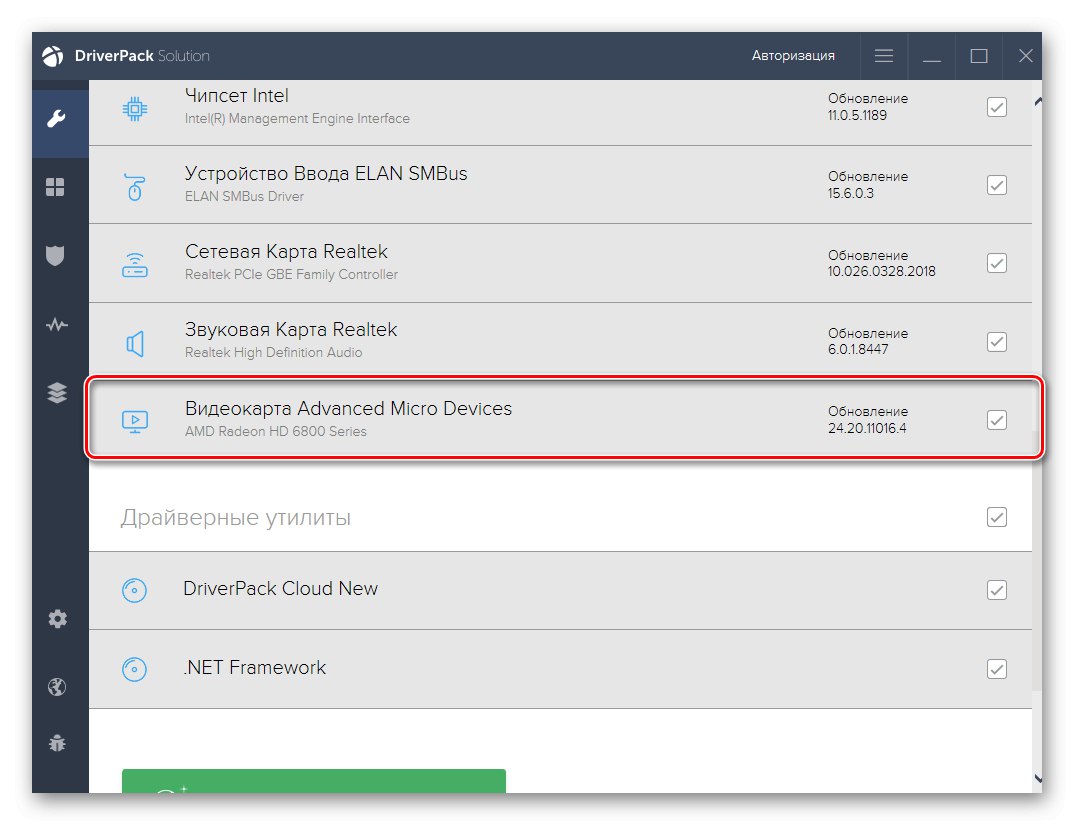
Прочитајте такође: Инсталирање управљачких програма путем ДриверПацк Солутион
Имајте на уму да већина ових програма функционише приближно према истом алгоритму, тако да се горњи водич може користити као универзални. Што се тиче избора алтернативе ДриверПацк-у, саветујемо вам да се за такве информације упутите на преглед на нашој веб локацији тако што ћете кликнути на доњу везу.
Детаљније: Најбољи софтвер за инсталирање управљачких програма
4. метод: ИД штампача
Штампач ХП ЛасерЈет 1160, као и сви уређаји или додаци повезани са рачунаром, има јединствени идентификатор, створен на нивоу софтвера током развоја самог уређаја. Неопходно је за правилно дефинисање модела од стране оперативног система и има следећи облик:
УСБВИД_03ф0 & ПИД_1е17
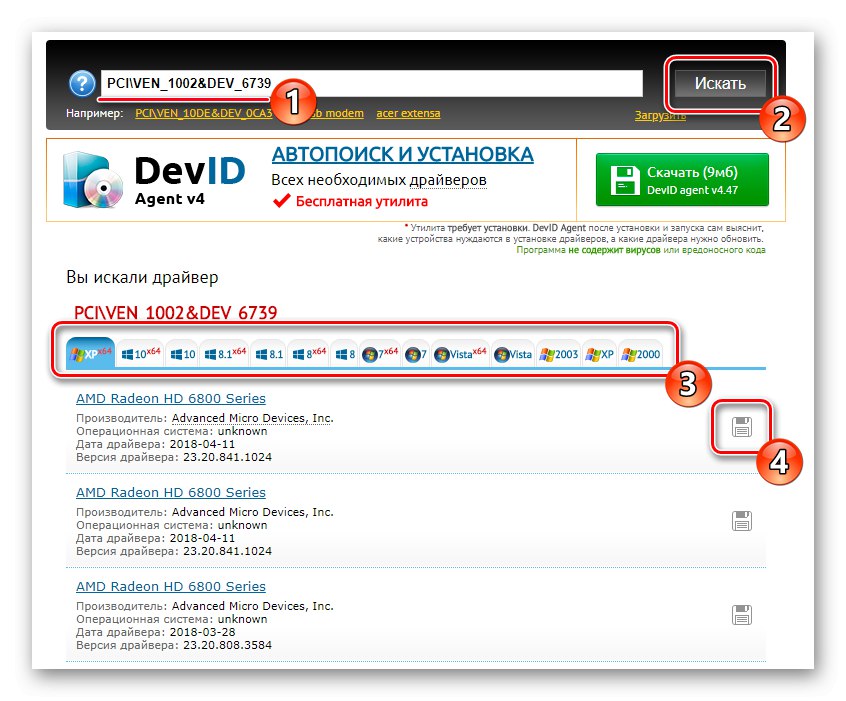
Просечни корисник може да користи ове информације за проналажење компатибилних управљачких програма путем посебних веб локација. Наш аутор је у другом упутству на следећем линку истражио овај процес на примеру најпопуларнијих погодних веб услуга.
Детаљније: Како пронаћи возача према личној карти
5. метод: „Инсталирање старог уређаја“ у оперативном систему Виндовс
Као што већ знате, ХП ЛасерЈет 1160 сада подржава произвођач, јер је штампач објављен тек 2015. године. Међутим, ово вас не спречава да користите опцију „Инсталирај стари уређај“који је подразумевано уграђен у Виндовс да би се пронашао управљачки програм за овај хардвер. Предност ове методе је што корисник не мора да преузима додатни софтвер нити да извршава много радњи на различитим веб локацијама.
- Треба да кликнете десним тастером миша "Почетак" и бежи "Менаџер уређаја".
- Проширите мени овде "Ацт" и изаберите ставку „Инсталирај стари уређај“.
- У појављеном чаробњаку кликните на дугме "Даље".
- Поставите маркер близу предмета „Инсталирање опреме ручно изабране са листе“.
- На списку "Стандардне врсте опреме" активирати "Штампачи" и пређите на следећи корак.
- Користите тренутни порт или га замените оним који желите.
- У прозору који се појави кликните на Виндовс Упдатеда бисте поново учитали листу доступних уређаја, што ће потрајати.
- Затим дефинишите модел производа и кликните на "Даље".
- Инсталација управљачког програма започиње одмах након уноса имена штампача, што може бити произвољно.
- Преостало је само сачекати док стандардни алат инсталира потребне датотеке.
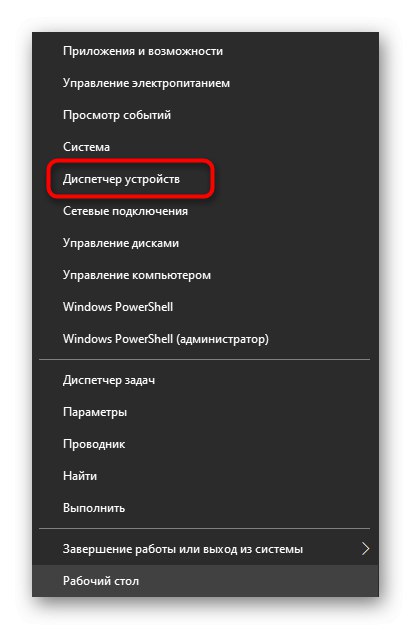
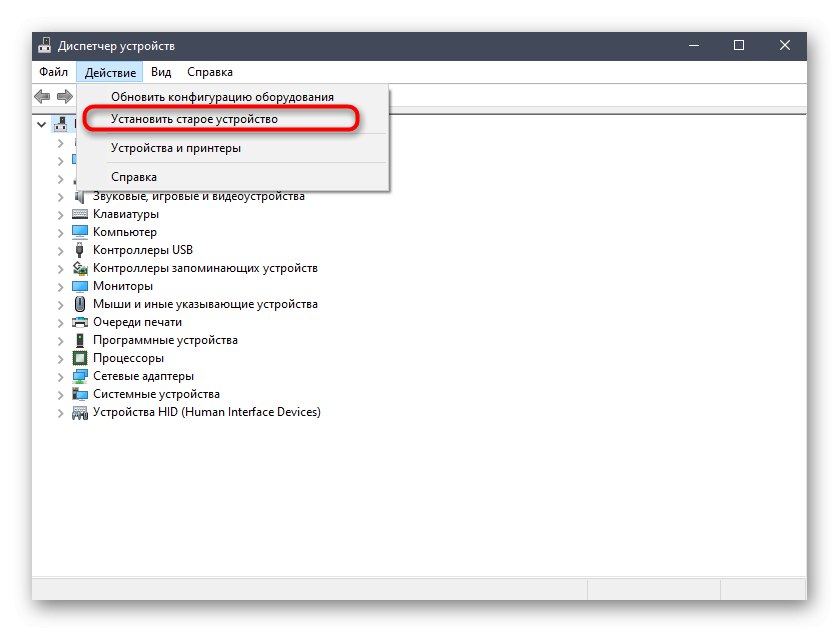
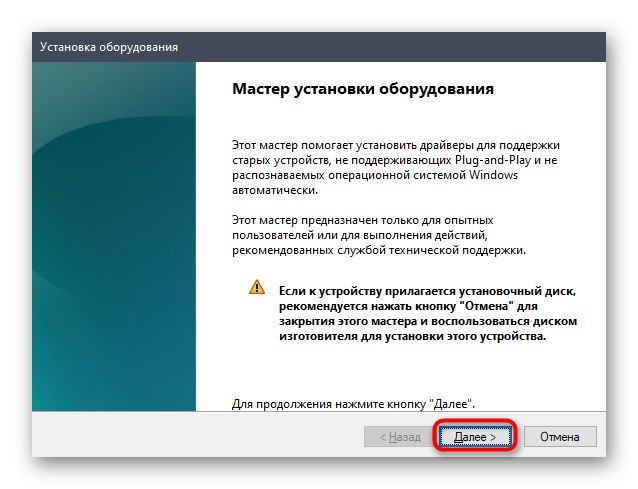
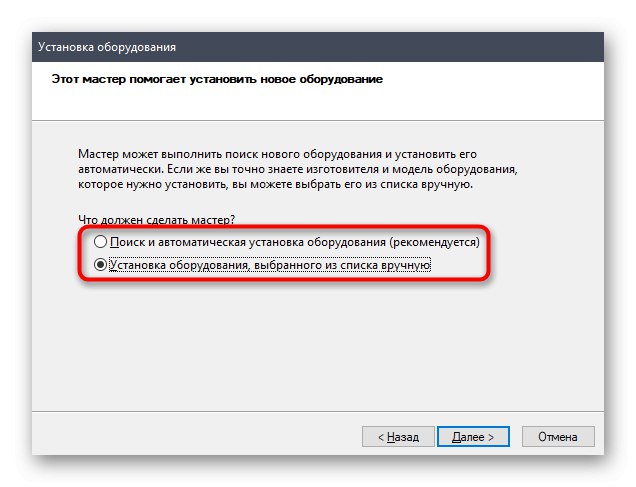
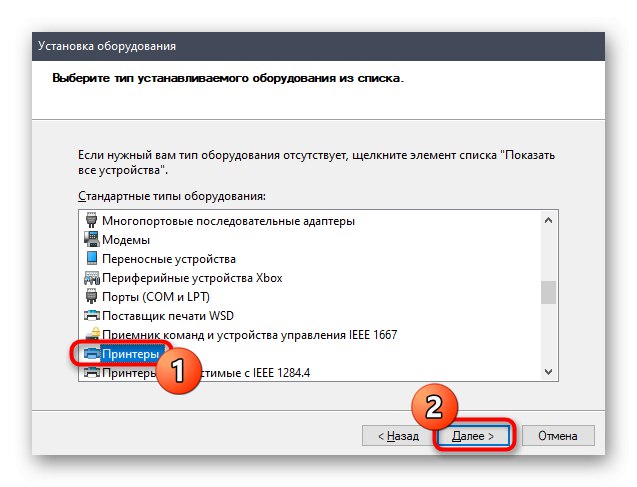
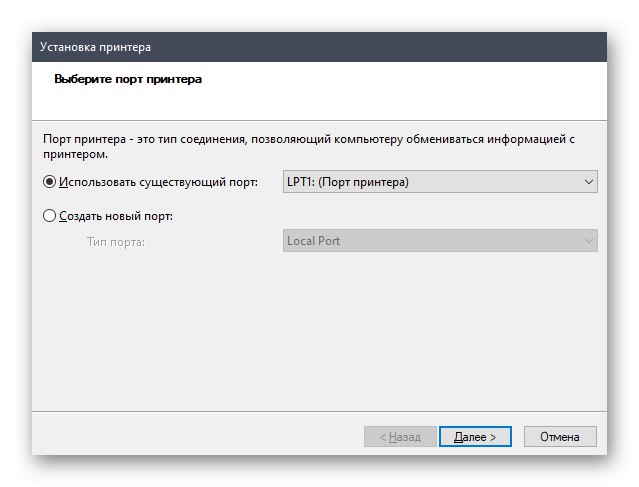
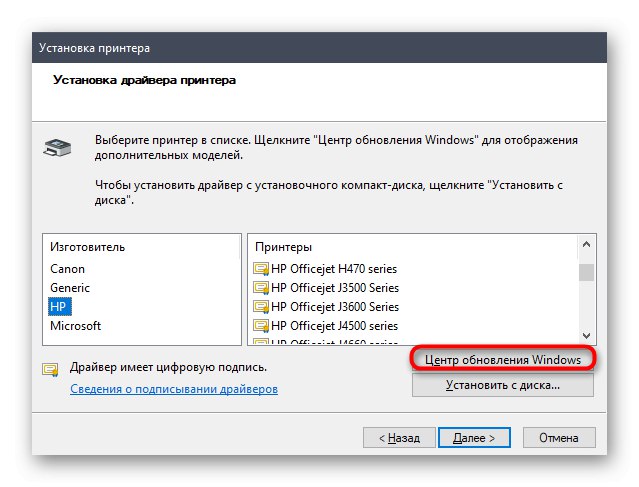
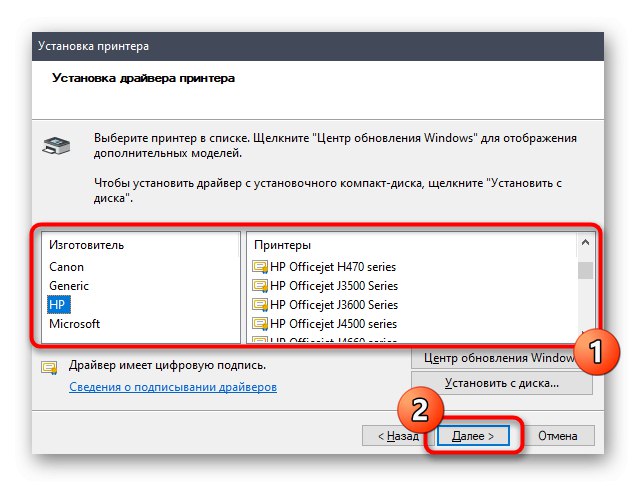
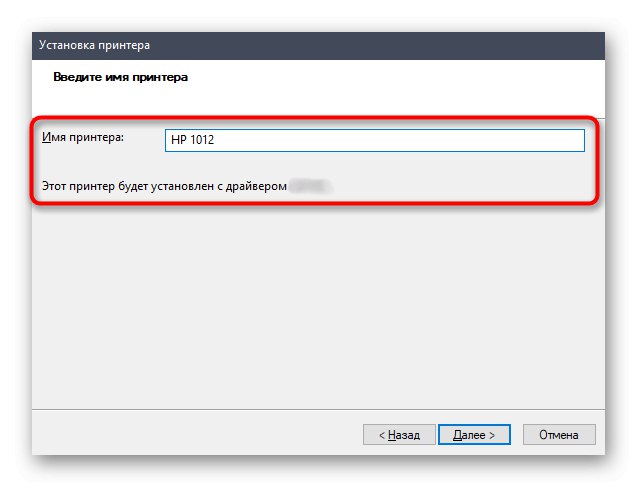
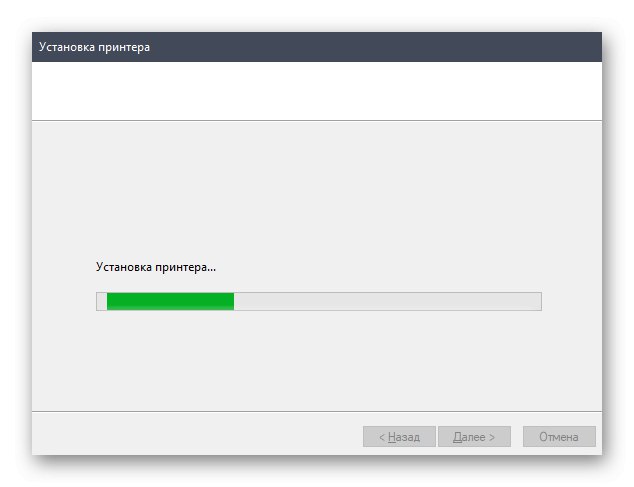
Све су то биле методе о којима смо данас желели да разговарамо. Као што видите, сваки од њих има своје карактеристике, стога ће бити оптималан у одређеним ситуацијама. Изаберите ону која вам највише одговара и следите упутства да бисте задатак обавили без икаквих потешкоћа.